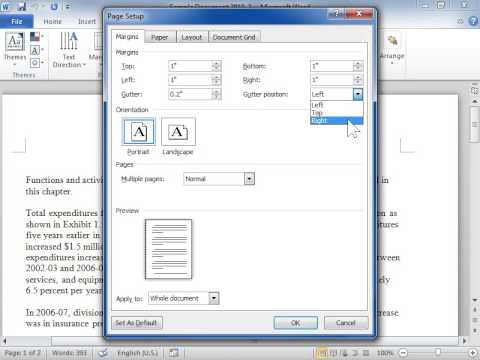
תוֹכֶן

כשאתה מעצב ספר או דוח בתוך Microsoft Word, קח בחשבון היכן אתה מתכוון לאגד את הדפים. כריכה תפורה, מודבקת או ספיראלית תופסת מקום כלשהו בקצה כל עמוד, והטקסט שמודפס קרוב מדי לעמוד השדרה קשה או בלתי אפשרי לקריאה. צור מרזב בגודל מתאים בשולי העמודים באמצעות פקודות העיצוב של Microsoft Word.
הגדר את גודל המרזב
גודל המרזב תלוי בגודל הספר או הדוח ובסוג הכריכה בה תשתמש המדפסת. מרבית המדפסות המקצועיות, כגון Lightning Source, Xlibris ו- Self-Publishing Inc., מספקות למעצבים תבנית המציגה את גודל המרזב המתאים למכונות הדפסה. בקר באתר המדפסת למידע על גודל המרזבים המוצע. אם אתה מדפיס כתב יד אותו תחייב בעצמך, כגון כריכה ספירלית או קלסר בעל שלוש טבעות, גודל המרזב הנפוץ הוא לפחות 1.5 ס"מ, ואם הכריכה שלך גדולה יותר, פרמט את המרזב ב -1 ס"מ יותר מהשוליים מסביב לצידי הדף האחרים.
הגדר את גודל המרזב ב- Word
הגדר את גודל המרזב של מסמך כגון דוח עסקי או מסמך מחקר שיודפס בצד אחד של הדף רק אם אינך מדפיס את הדפים גב אל גב. המרזב יוגדר כך לצד שמאל של כל עמוד. לחץ על הכרטיסייה "מבנה עמוד" ברצועת הכלים של Microsoft Word, ואז בחר "שוליים". לחץ על "שוליים מותאמים אישית" בתחתית החלון המוקפץ כדי לפתוח את תפריט "הגדרת עמוד". הגדר את הערך ב"מרזב "לגודל הרצוי. הגדר את "מיקום המרזב" ל"שמאל ".
הגדר "מרזבים מעולים" או "מרזבים מעולים"
ספרים או מסמכים המודפסים משני צדי הדף דורשים מרזבים מתחלפים. בדפים מימין יש מרזב משמאל ולהיפך. בצע את ההוראות להגדרת מרזב ב- Word, אך שנה את "מספר עמודים" תחת הכותרת "דפים" בתפריט "הגדרת עמודים", "שוליים למראה" או "קיפול ספרים". אם בכוונתך לאגד את המסמך בחלק העליון, השאר את ההגדרה "עמודים מרובים" ל"רגילה "ושנה את" מיקום המרזב "מ"שמאל" ל"עליון ".
שולי חיתוך
שוליים לחיתוך הם תמונות המודפסות לחלוטין בקצה העמוד.אתה יכול להשתמש בשולי חיתוך, למשל, בספר ילדים עם דפים צבעוניים, כאשר אתה רוצה שהצבע יכסה את כל העמוד ללא שוליים לבנים. המדפסת תתן לך את ההגדרות הספציפיות לקצוות אם ברצונך שוליים חיתוך, אך רוב המדפסות דורשות הגדלת התמונה ב 0.5 סנטימטרים מעבר לשוליים, לא כולל המרזב. אם הספר שלך מוגמר בגודל של 15 עד 22 סנטימטרים, התוכן מבפנים עם שוליים חיתוכים אמור לכסות שטח של 15 על 23 ס"מ, על פי CreateSpace.


